Mēs visi zinām, ka pārlūks Chrome ir viens no labākajiem WebPārlūkprogrammas, kas piedāvā sportam ļoti daudz lielisku iespēju. Starp tām ir arī parocīgā inkognito spēja, kas lietotājiem ļauj pārlūkot vietnes, nesaglabājot nekādu vēstures informāciju. Varat pārslēgties uz inkognito režīmu tieši no Chrome opciju izvēlnes, taču, ja vēlaties to padarīt par pastāvīgu tīmekļa pārlūkošanas veidu, ti, katru reizi, kad palaižat pārlūku Chrome no darbvirsmas, tas atver inkognito logu, nevis parasto, tad jums ir nepieciešams tikai izmantojiet vienkāršu slēdzi, lai inkognito iestatītu kā Chrome noklusējuma palaišanas režīmu.
Tātad, kas ir slēdzis? Google Chrome izmanto dažādus komandrindas slēdžus, kas ļauj veikt dažādus ar to saistītus uzdevumus. Daži maina funkciju izturēšanos, citi - atkļūdošanai vai eksperimentēšanai. Metode Chrome palaišanai inkognito no darbvirsmas saīsnes ir iespējama arī caur komandrindas slēdzi.
Vispirms jāizveido pārlūka Chrome saīsne uzuz jūsu darbvirsmas. Vienkārši dodieties uz tā instalēšanas direktoriju, noklikšķiniet ar peles labo pogu un pārejiet uz “Sūtīt”, pēc tam noklikšķinot uz “Darbvirsma”. Alternatīvi, meklējiet pārlūku Chrome sākuma izvēlnē un ar peles labo pogu noklikšķiniet uz tā ikonas rezultātu sarakstā, lai piekļūtu tai pašai izvēlnei un izveidotu saīsni.

Kad saīsne ir izveidota, ar peles labo pogu noklikšķiniet uz tā un konteksta izvēlnē atlasiet “Properties”, kā parādīts zemāk esošajā ekrānuzņēmumā.
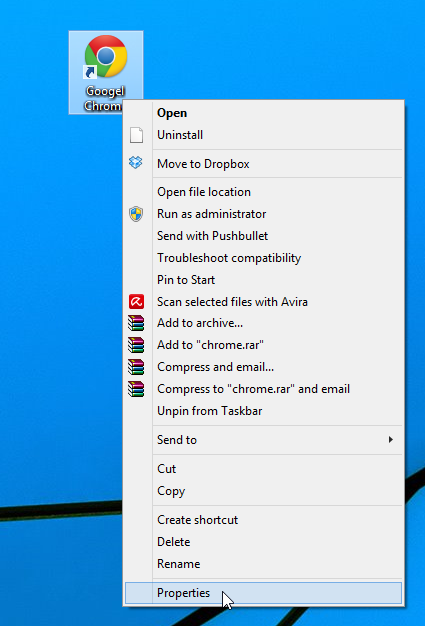
Šis ir tas, ko jūs redzēsit laukā Mērķis cilnes “Saīsne” ietvaros:
“C: Program Files (x86) GoogleChromeApplicationchrome.exe”
Iepriekš minētais teksts nozīmē, ka, veicot dubultklikšķiizmantojot īsceļu, tas palaidīs pārlūku Chrome parastajā pārlūkošanas režīmā ar saglabātām cilnēm un pārlūkošanas vēsturi neskartu. Kas jums jādara, ir jāizmanto komandrindas slēdzis, lai norādītu pārlūkprogrammai, lai tā vietā tiktu atvērts inkognito logs. Lai to izdarītu, lauka komandrindas “Mērķis” beigās vienkārši jāpievieno slēdzis –inkognito, kā parādīts zemāk.
“C: Program Files (x86) GoogleChromeApplicationchrome.exe” -incognito
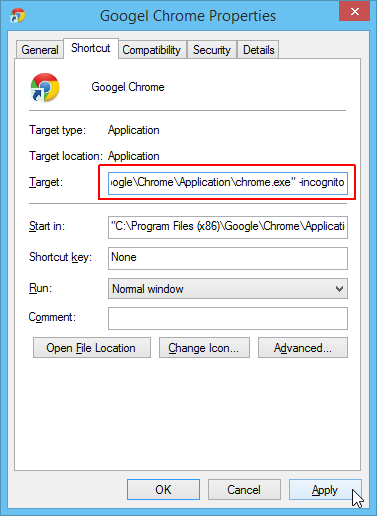
Ja vēlaties izveidot divas Chrome darbvirsmassaīsnes; vienu parastajai pārlūkošanai un otru inkognito režīmā, pēc tam noklikšķiniet uz pogas Mainīt ikonu, lai arī katram no tiem norādītu atšķirīgu ikonu. Ikonas maiņa ļaus jums viegli noteikt, kura ikona atvērs pārlūku Chrome privātā pārlūkošanā. Pēc ikonas izvēles noklikšķiniet uz Labi / Lietot, lai saglabātu izmaiņas. Runājot par to, tagad jūs varat palaist pārlūka Chrome inkognito vai parasto režīmu tieši no darbvirsmas.













Komentāri